خطای «Google keeps stop» در Android بسیار تصادفی است که در هر زمانی که از تلفن خود استفاده میکنید ممکن است رخ دهد. ممکن است خطا هنگام دانلود برنامه ها از فروشگاه Play را مشاهده کنید، در حال مرور در صفحه اصلی خود، یا حتی با استفاده از جستجوی Google.
اگر از این خطا خسته شدهاید و هر کاری که انجام میدهید برطرف نمیشود، در اینجا چند راه ممکن برای رفع مشکل در تلفن شما وجود دارد.
تلفن Android خود را راه اندازی مجدد کنید
یک راه سریع برای رفع خطای «Google keeps stoping» راهاندازی مجدد تلفن است. راهاندازی مجدد تلفن شما فایل های موقت مختلف را پاک می کند ، که ممکن است فایل مشکلی را که باعث خطا در تلفن شما شده است حذف کند.
قبل از راهاندازی مجدد تلفن، مطمئن شوید که کارهای ذخیرهنشده را ذخیره کردهاید، در غیر این صورت ممکن است کار را از دست بدهید. سپس، دکمه روشن/خاموش را فشار داده و نگه دارید و برای راه اندازی مجدد تلفن، راه اندازی مجدد را در صفحه انتخاب کنید.

وقتی تلفنتان دوباره روشن میشود، برنامههایی را که در آنها خطای «Google keeps stoping» را تجربه کردهاید باز کنید و ببینید آیا این خطا دیگر رخ میدهد یا خیر. اگر اینطور است، به خواندن ادامه دهید.
توقف اجباری و راه اندازی مجدد برنامه Google
از آنجایی که خطای «گوگل همچنان متوقف میشود». مربوط به برنامه Google است، بهتر است آن برنامه را ببندید و سپس دوباره باز کنید. این به برنامه فرصت جدیدی برای ساخت فایلهای موقت میدهد.
بستن اجباری و باز کردن مجدد برنامه Google، اطلاعات شخصی شما را حذف نمیکند.
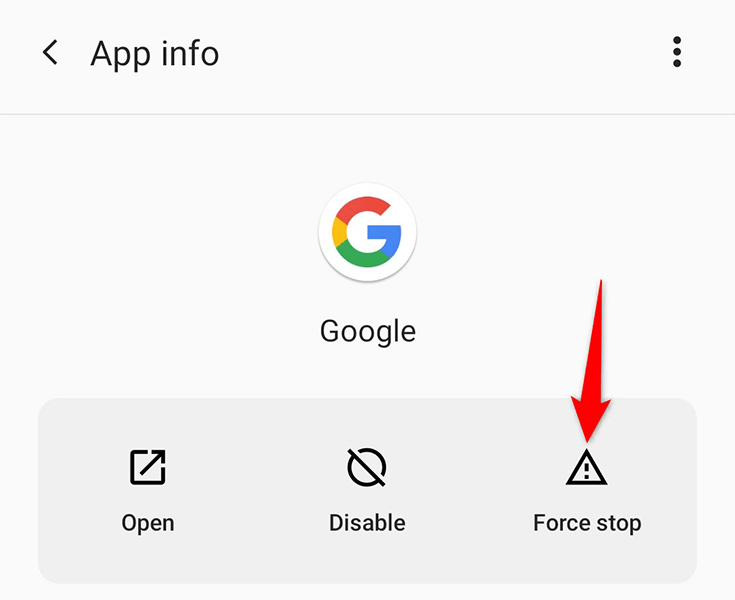

حافظه پنهان برنامه Google را پاک کنید
خطای «Google keeps stoping» شما ممکن است از یک فایل حافظه پنهان مشکل ساز ناشی شود. اگر اینطور است، پاک کردن فایلهای حافظه پنهان برنامه Google باید مشکل شما را حل کند. میتوانید کش هر برنامه را پاک کنید را بدون اینکه هیچ یک از دادههای خود را در برنامه حذف کنید.
برای بازنشانی حافظه پنهان برنامه Google: .
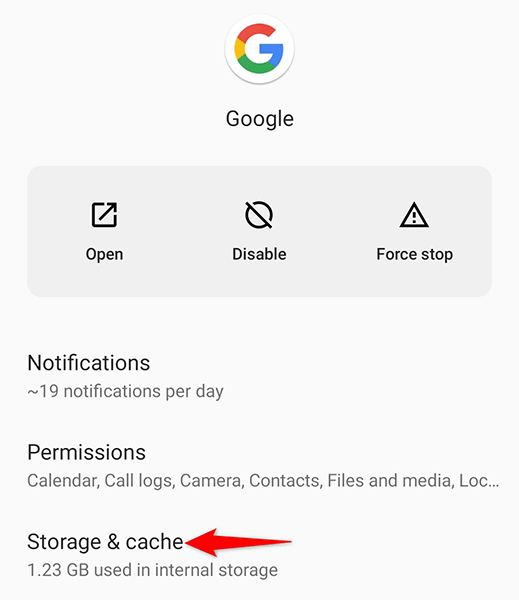
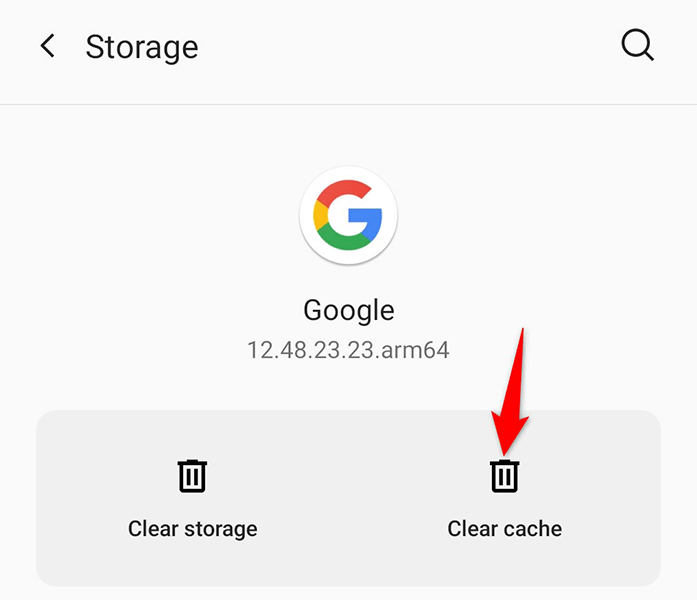
بهروزرسانیهای برنامه Google را حذف نصب کنید
اگر پس از نصب بهروزرسانی برنامه Google، خطای «Google همچنان متوقف میشود» رخ داده است، ممکن است آن بهروزرسانی مقصر باشد. در این صورت، باید بهروزرسانی را به عقب برگردانید تا ببینید آیا این مشکل را برطرف میکند یا خیر.
حذف نصب بهروزرسانیهای برنامه در Android آسان است، و در اینجا نحوه انجام این کار آمده است:
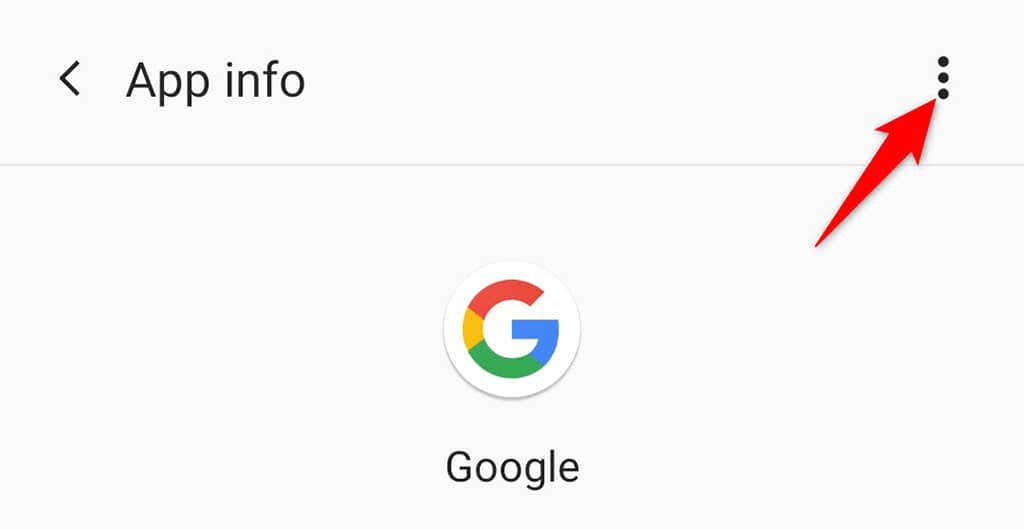
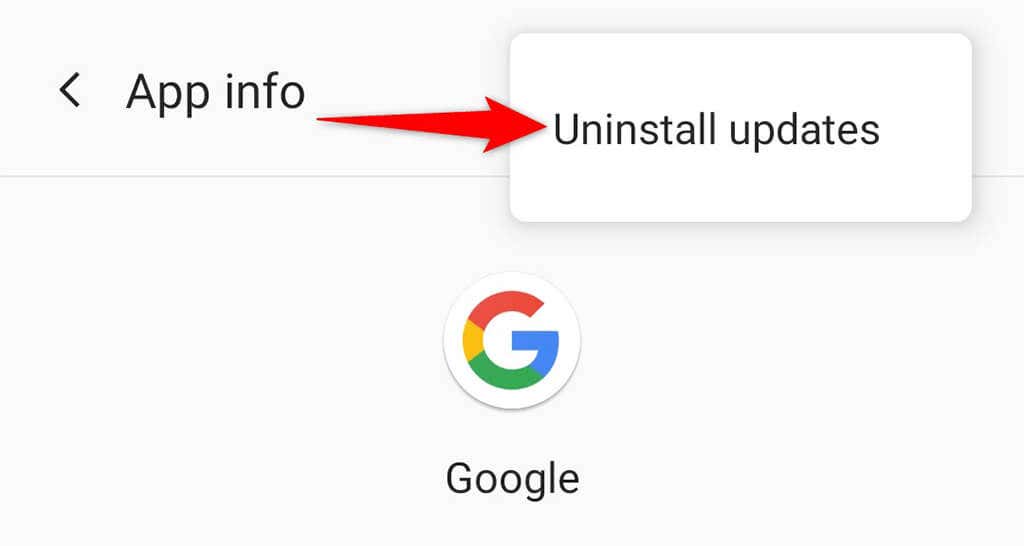
اگر و زمانی که Google مشکل بهروزرسانی خود را تأیید کرد و بهروزرسانی دیگری را برای رفع مشکل ارائه کرد، در اینجا نحوه دریافت آن بهروزرسانی در تلفنتان آمده است:
بهروزرسانیهای WebView سیستم Android را حذف نصب کنید
نمای وب سیستم اندروید اغلب علت خرابی برنامه های مختلف بوده است. ممکن است عملکرد نادرست این سرویس به این دلیل باشد که تلفن شما خطای «Google keeps stoping» را نمایش میدهد.
معمولاً این بهروزرسانیهای این سرویس هستند که مشکلاتی را ایجاد میکنند. در اینجا نحوه بازگرداندن این بهروزرسانیها در تلفنتان آمده است:
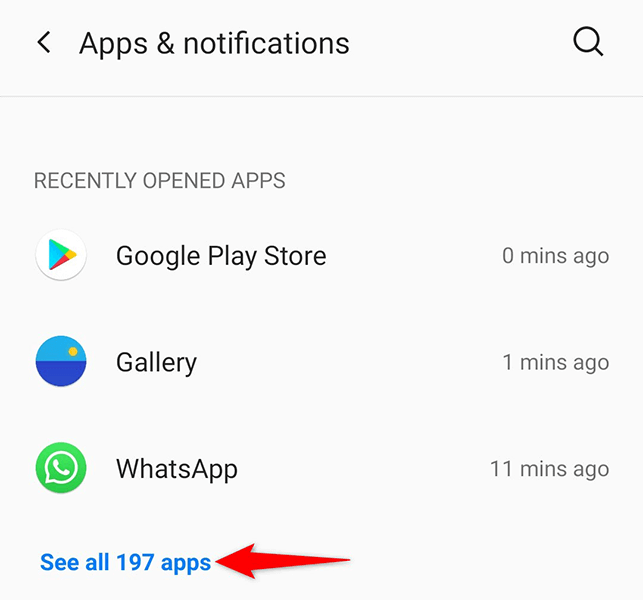
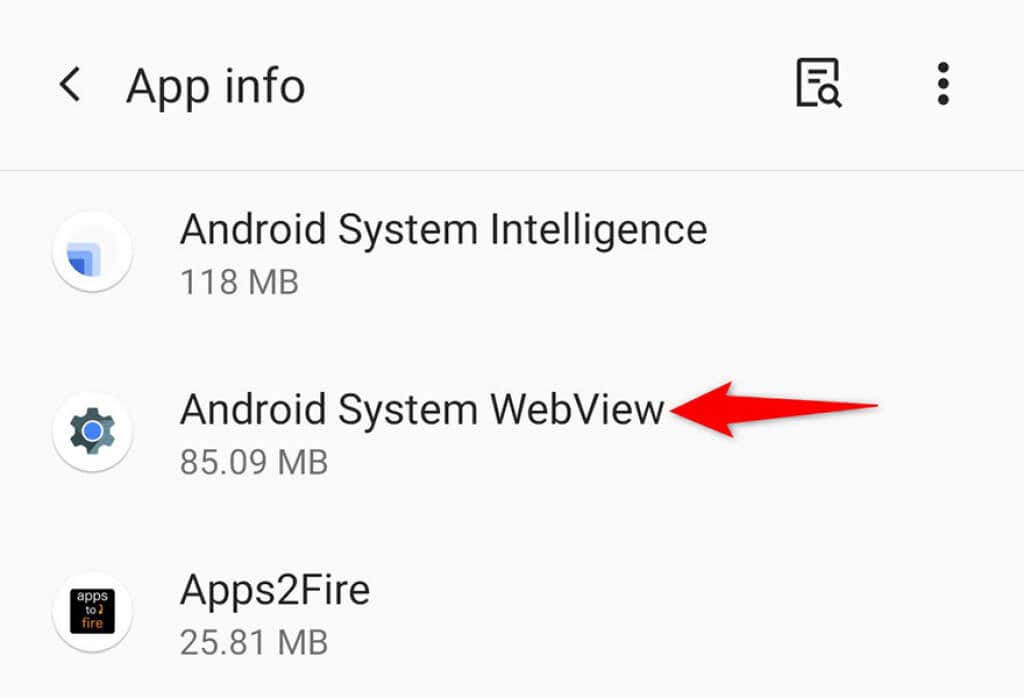
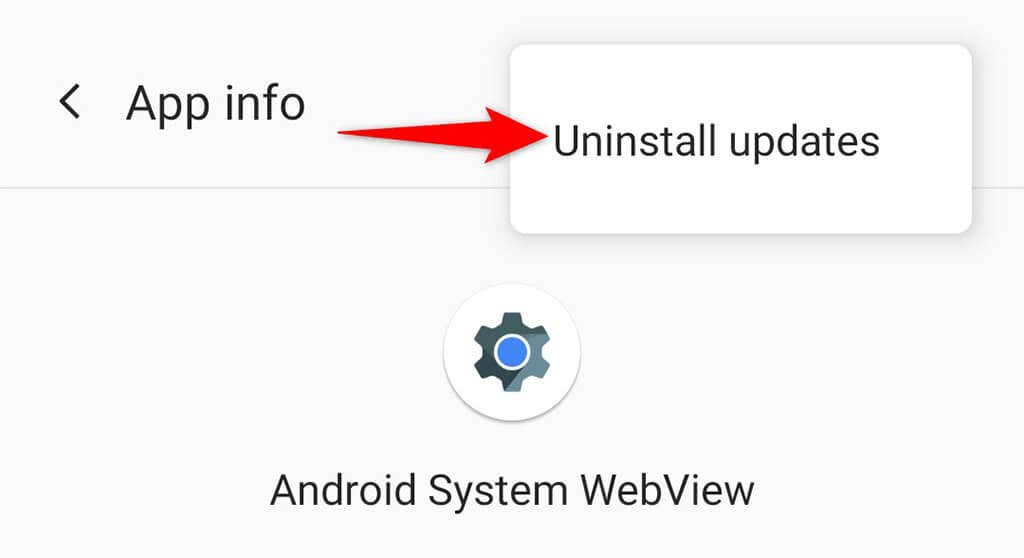
تلفن Android خود را بهروزرسانی کنید
بسیاری از مشکلات اندروید معمولاً نتیجه نرم افزارهای قدیمی است. اگر تلفن شما از یک نسخه واقعا قدیمی سیستم عامل Android استفاده می کند، ممکن است به همین دلیل باشد که خطای Google keeps stoping را در گوشی خود مشاهده می کنید.
در این صورت، گوشی خود را به آخرین نسخه اندروید بهروزرسانی کنید و احتمالاً مشکل شما حل خواهد شد. شما فقط نیاز به یک اتصال اینترنتی فعال میتوانید بهروزرسانیهای Android را دانلود و نصب کنید.
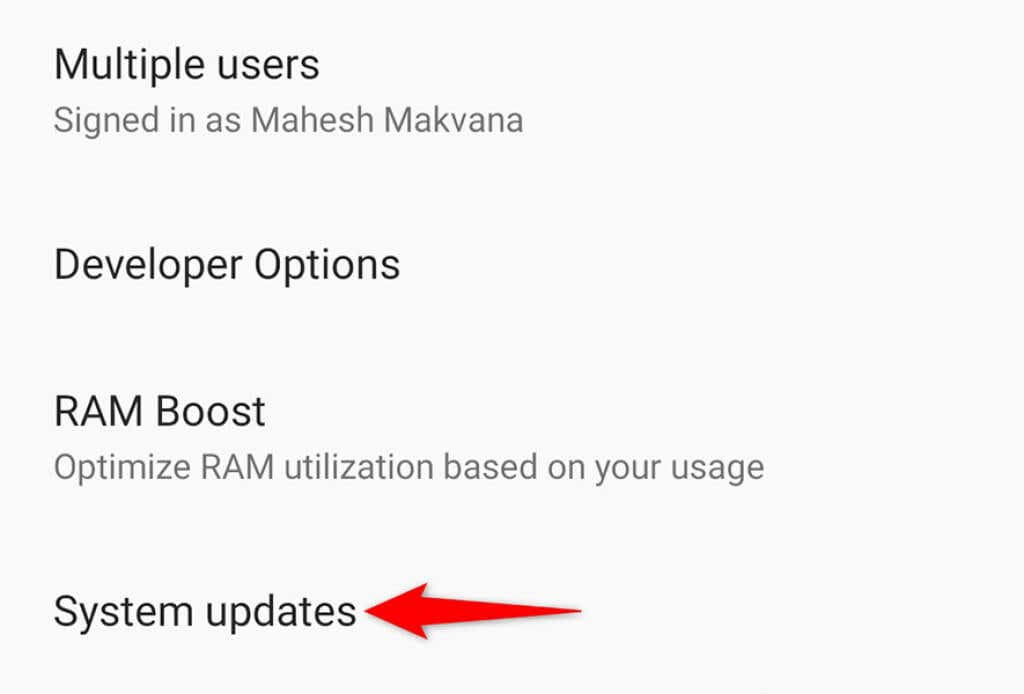
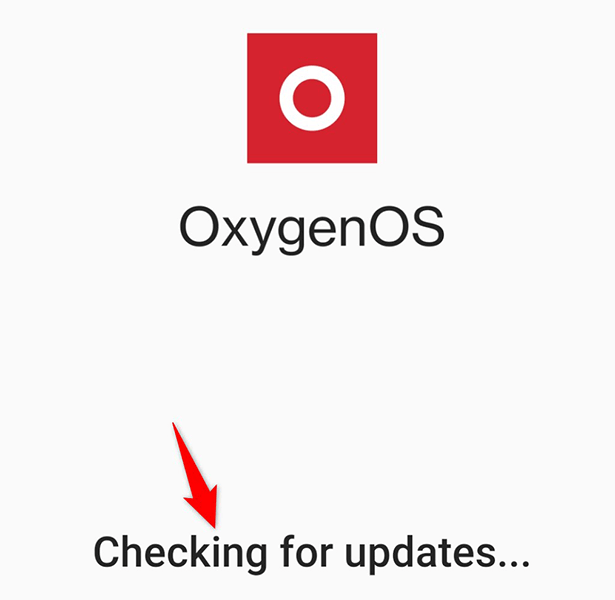
تلفن Android خود را بازنشانی کنید
اگر هیچ یک از روشهای بالا خطای «Google keeps stoping» را برای شما برطرف نکرد، آخرین راهحل شما این است که گوشی خود را به تنظیمات کارخانه بازنشانی کنید. این کار همه فایلها و تنظیمات شما را پاک میکند و گوشی شما را به حالت کارخانه برمیگرداند.
قبل از تنظیم مجدد تلفن، مطمئن شوید از فایل های مهم خود نسخه پشتیبان تهیه کنید.
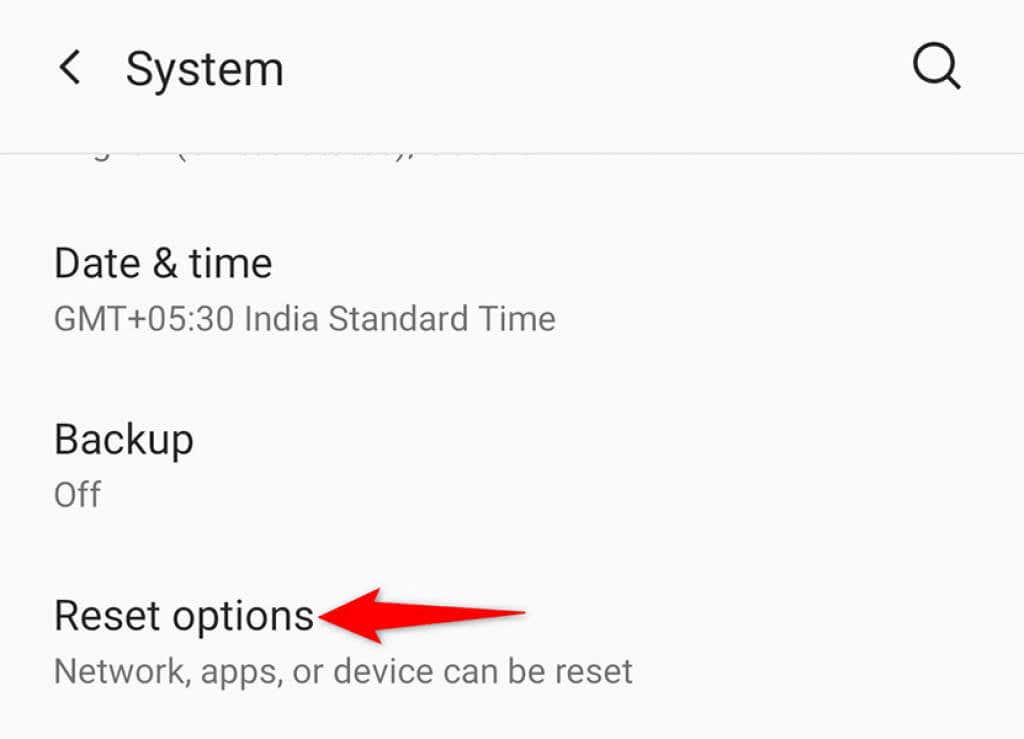
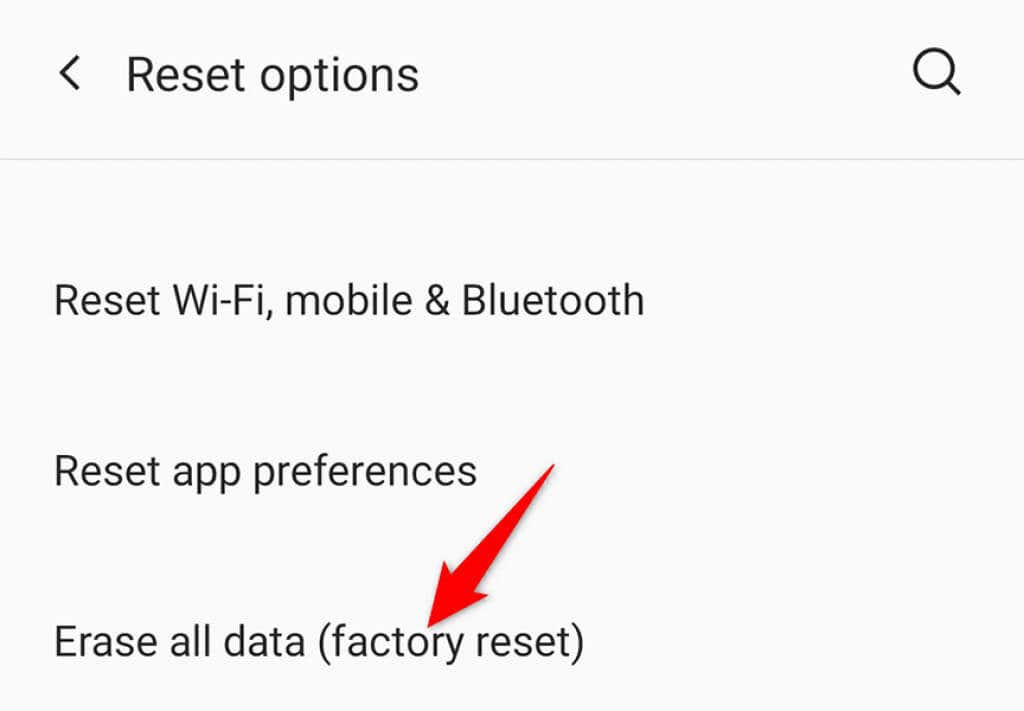
خطای «گوگل همچنان متوقف میشود» اندروید را در خلیج نگه دارید
وقتی تلفن Android شما با خطای فوقالذکر مدام وظایف شما را قطع میکند، خستهکننده است. خوشبختانه، روش های ذکر شده در بالا به شما کمک می کند تا خطا را در تلفن خود برطرف کنید، بنابراین می توانید به وظایف خود ادامه دهید..
.